La recuperación de datos es una actividad profesional. Cuando alguien pierde datos de un disco, SSD u otro dispositivo, necesita ayuda de una empresa que trabaje con herramientas y profesionales especializados para recuperar sus datos. PC-3000 Disk Analyzer es una de las herramientas que los profesionales de recuperación de datos pueden utilizar en sus procedimientos. Este programa, uno de los más potentes para recuperar datos de dispositivos de almacenamiento, es utilizado por empresas de todo el mundo. A continuación, descubriremos qué es PC-3000 Disk Analyzer y cómo funciona este software. ¡Síguenos con nosotros!
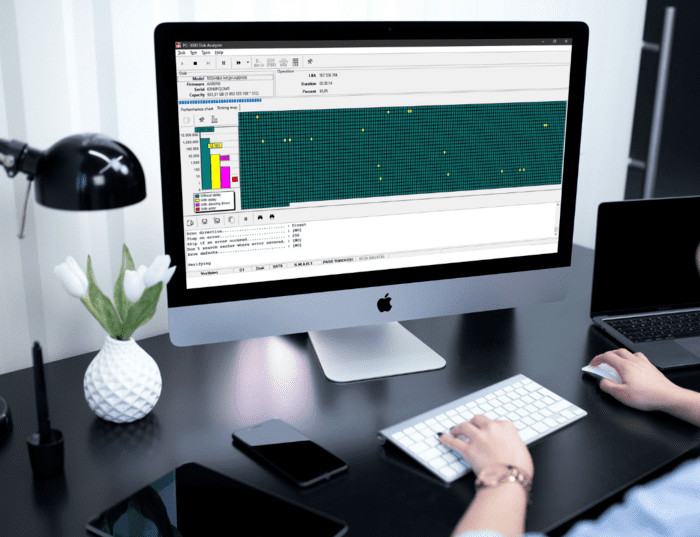
¿Qué es el analizador de discos PC-3000?
PC-3000 Disk Analyzer es un hardware profesional gratuito, ofrecido por ACE Lab y compatible con Windows, para analizar equipos de almacenamiento de datos como discos y unidades SSD. ACE Lab, fundado en 1992 y con sede en la República Checa, es uno de los principales recuperación de datos del mundo. Es pionera en la creación de equipos y software de recuperación de datos, vendidos bajo la marca PC-3000. Las herramientas, incluido el analizador de discos PC-3000, están dedicadas a empresas y profesionales que trabajan en la reparación de sistemas de almacenamiento y recuperación de datos.
¿Para qué sirve el programa PC-3000 Disk Analyzer?
El analizador de discos PC-3000 se utiliza para comparar dispositivos de almacenamiento como discos , unidades SSD , tarjetas de memoria y memorias USB. El programa realiza pruebas de verificación, lectura y escritura y le permite identificar una gran cantidad de datos útiles sobre el dispositivo. Este programa es capaz de:
- Realiza un escaneo lógico del dispositivo;
- Detecta la velocidad de lectura y escritura para estimar el rendimiento;
- Ver datos de identificación de la unidad;
- Ver datos SMART, incluidos registros;
- Vea los errores encontrados para aplicarlos al conjunto de herramientas de ACE Lab.
¿Cómo funciona el analizador de discos PC-3000?
El analizador de discos PC-3000 escanea los dispositivos en busca de información de la unidad y posibles errores de almacenamiento. Cuando se activa el escáner, el software mide el tiempo de ejecución de los comandos y los clasifica en: sin demora, demora, lentitud y error. Cuando hay problemas de rendimiento, es señal de que el dispositivo está afectado.
¿Puede el programa PC-3000 Disk Analyzer sobrescribir datos?
Debes tener mucho cuidado cuando utilices el Analizador de Disco PC-3000, porque el programa puede sobrescribir los datos de tu dispositivo. Si esto ocurre, puedes perder la oportunidad de recuperar los datos porque se vuelven inaccesibles al sobrescribirse. Si no lo son, basta con recuperar el índice de archivos del dispositivo para volver a acceder a ellos. Para evitar que se sobrescriban los archivos, tienes que elegir las opciones de comprobación y/o lectura cuando inicies la prueba en el programa. Las opciones de prueba de escritura y caché RAM pueden sobrescribir los datos y poner en peligro tus objetivos.
¿Cuánto cuesta el Analizador de Discos PC-3000?
El programa Analizador de Discos PC-3000 es gratuito. Es una herramienta que ACE Lab ofrece gratuitamente a los usuarios para que echen un primer vistazo a sus productos. Tras realizar los análisis con Disk Analyser, las empresas pueden adquirir el paquete completo de software de ACE Lab. Los programas son de pago y deben adquirirse bajo licencia. Con ellos, las empresas pueden ofrecer servicios completos de recuperación de datos.
¿Cómo utilizar el Analizador de Discos PC-3000?
La interfaz del programa es sencilla e intuitiva. Todo lo que tienes que hacer es elegir la unidad de almacenamiento a escanear de entre las que el programa puede reconocer. Tras activar el escaneo, puedes seguir el progreso de la prueba y la información que se va recopilando, como el número de sectores leídos sin errores, con retraso, lentos o con errores. A continuación te explicamos el proceso paso a paso para ejecutar una prueba con el Analizador de Discos PC-3000:
1. instala el programa
En primer lugar, descarga gratuitamente el programa de la página oficial de ACE Lab: www.acelab.eu.com/downloads.php. Descargarás una carpeta comprimida que contiene el programa en EXE y un documento PDF con instrucciones sobre el software. Instálalo y lee las instrucciones. Después, cuando abras el programa, selecciona la unidad de almacenamiento que quieres probar.
2. Inicia la prueba
Haz clic en el icono «reproducir» y selecciona el tipo de prueba que quieres ejecutar: comprobación de caché, lectura, escritura o RAM. Recuerda que las pruebas de escritura o RAM pueden escribir datos en los dispositivos y sobrescribir los archivos que quieres recuperar. A continuación, define otros ajustes de la prueba, como el inicio del área que quieres probar, la pausa de la prueba en caso de errores y la ubicación donde quieres guardar la lista de fallos. Haz clic en Aceptar e inicia la prueba.
3. Sigue la prueba
El intento puede tardar mucho tiempo, dependiendo de la capacidad de almacenamiento del dispositivo. Puedes seguir la prueba en las gráficas de rendimiento y mapa de seguimiento. En el mapa de seguimiento pueden aparecer puntos amarillos, que representan lugares con retroceso en la verificación. Los puntos rosados y rojos indican errores de verificación que deben corregirse. Los puntos verdes son normales.
4. Analiza el panel informativo
Una vez finalizado el escaneo, el panel de información muestra el tiempo dedicado al escaneo y la cantidad de errores encontrados, indicando los sectores afectados. Además, puede utilizar estos datos para solucionar problemas de su dispositivo y recuperar datos almacenados.
¿Cómo recuperar datos de un disco con muchos errores en PC-3000 Disk Analyzer?
El programa PC-3000 Disk Analyzer es una herramienta profesional que debe utilizarse con precaución. Sin embargo, al ser gratuito, puedes utilizarlo en casa para analizar la situación de tus dispositivos y, si encuentras muchos errores, consultar con una empresa especializada. Un análisis con muchos puntos rojos, por ejemplo, podría indicar sectores defectuosos que no permiten el acceso a los datos. Otros problemas de rendimiento podrían significar que el dispositivo experimente fallas que podrían afectar los datos. Por tanto, una empresa especializada en recuperación de datos debe adoptar procedimientos adecuados para corregir errores y guardar datos. En Bot trabajamos con las mejores herramientas y ambientes limpios para escanear dispositivos de forma segura sin poner en riesgo sus datos . Además, contamos con profesionales capacitados y experimentados en los más diversos casos de pérdida de datos, con una tasa de éxito en la recuperación del 95 por ciento. Si necesita recuperar sus datos, por favor contáctenos. Puede iniciar el proceso ahora mismo para recibir un presupuesto gratuito de nuestro equipo.


